Heeft u er ooit aan gedacht om van uw Android-apparaat een volledig functionele computer te maken door uw apparaat aan te sluiten op een tv/monitor, toetsenbord en muis? Ik denk dat velen nee zullen zeggen! Je kunt dit doen met behulp van Andromium OS, dat momenteel beschikbaar is als gratis openbare bèta.
Andromium OS is momenteel beschikbaar in een tijdelijke gratis openbare bèta. Andromium OS werkt soepel op een Snapdragon 800-processor of beter, 2 GB RAM of een externe monitor van 1080p. Hiervoor is echter de lollipop of latere versies van Android vereist. Laten we weten hoe we Andromium OS op een apparaat kunnen gebruiken.
show
Hoe u van uw Android-apparaat een volledig functionele computer kunt maken
Daarnaast hebben we nog twee methoden gedeeld om van je Android-smartphone een volledig functionele computer te maken. Al deze apps staan op zowel geroote als niet-geroote apparaten. Laten we dus eens kijken hoe u van uw Android een volledig functionele computer kunt maken.
1. Eerst moet u de app downloaden en installeren Andromium-besturingssysteem op uw Android-apparaat.
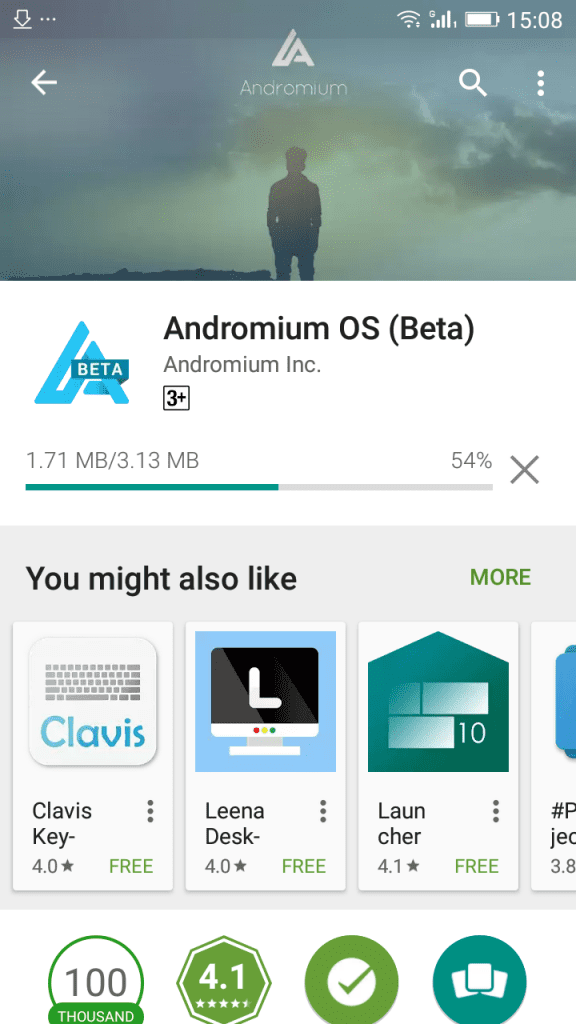
2. Nadat u het op uw apparaat hebt geïnstalleerd, hoeft u alleen maar app-gebruikstoegang te verlenen en op OK te klikken om de app toe te staan.
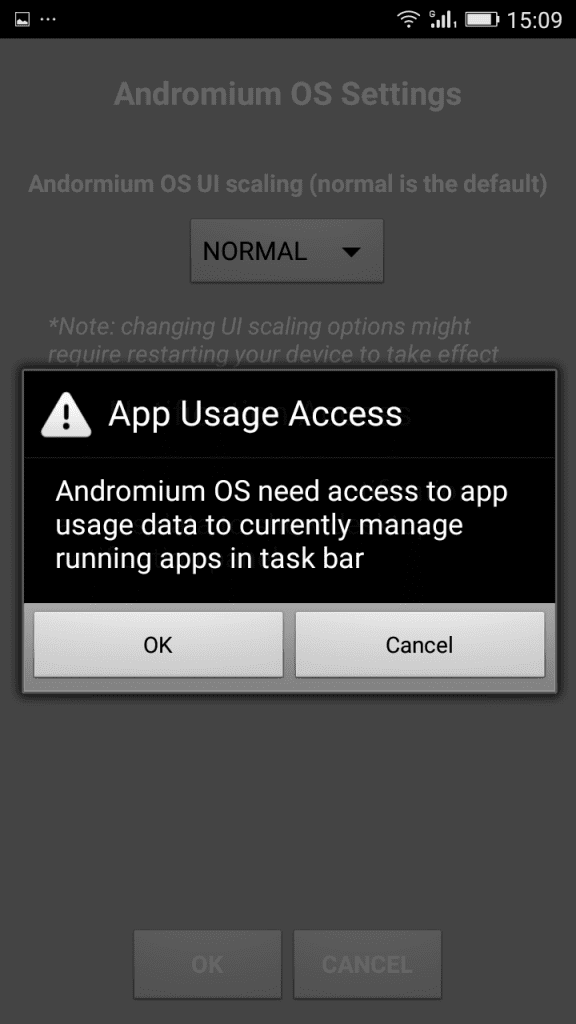
3. Nu moet u toegang geven tot Melding. Verleen toegang tot de melding van uw telefoon.
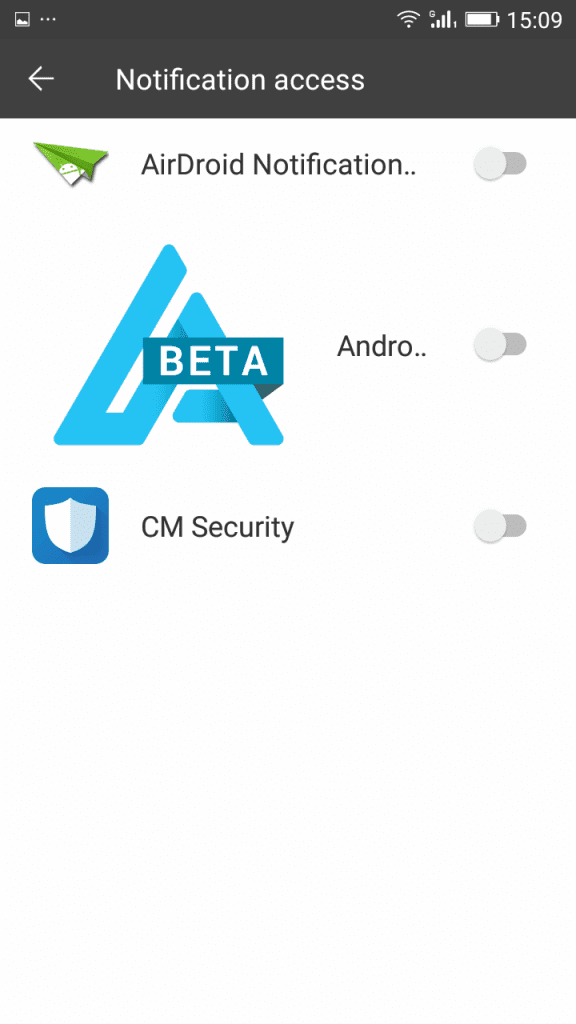
4. Nu zie je het startscherm op Andromium OS; tik gewoon op OK.
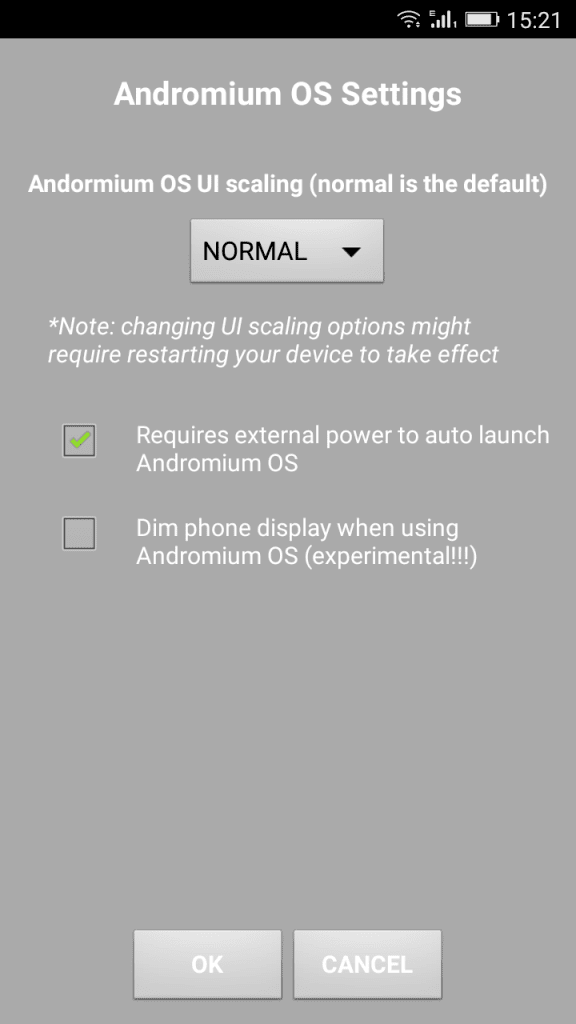
5. Nu zul je in het meldingenpaneel zien dat Andromium OS actief is. Klik er gewoon op en start het.
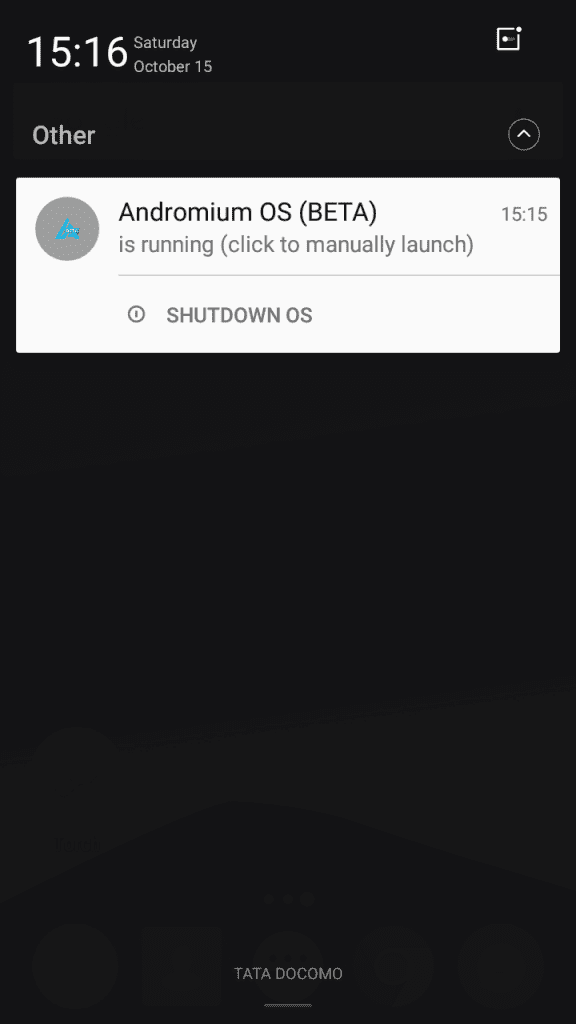
Dat is het! Nu kunt u genieten van een volledig functionele computer door uw apparaat aan te sluiten op een tv/monitor, toetsenbord en muis.
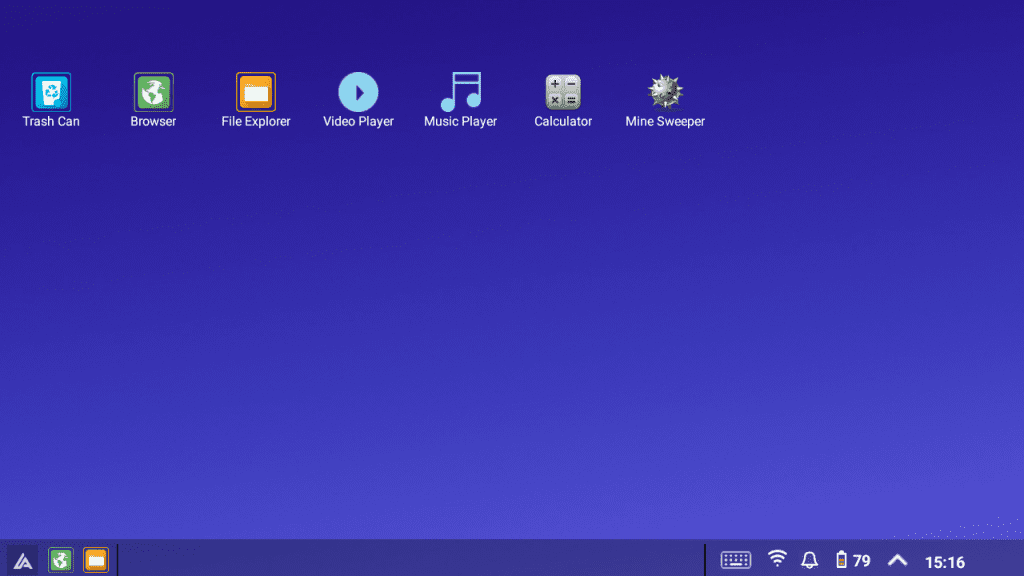
Gebruik van de Leena Desktop-gebruikersinterface
De Leena Launcher (bèta) met meerdere vensters brengt de desktopbesturingssysteemervaring naar uw Android-apparaat door Android uit te breiden met een native desktopgebruikersinterface. Het is op zichzelf geen “OS”, maar je voelt je er wel één.
1. Download en installeer eerst de Leena Desktop UI op uw Android-smartphone.
2. Na installatie opent u de app en ziet u onderstaand scherm. Hier moet u Leena Launcher toegang geven tot foto’s, media en bestanden op uw apparaat.
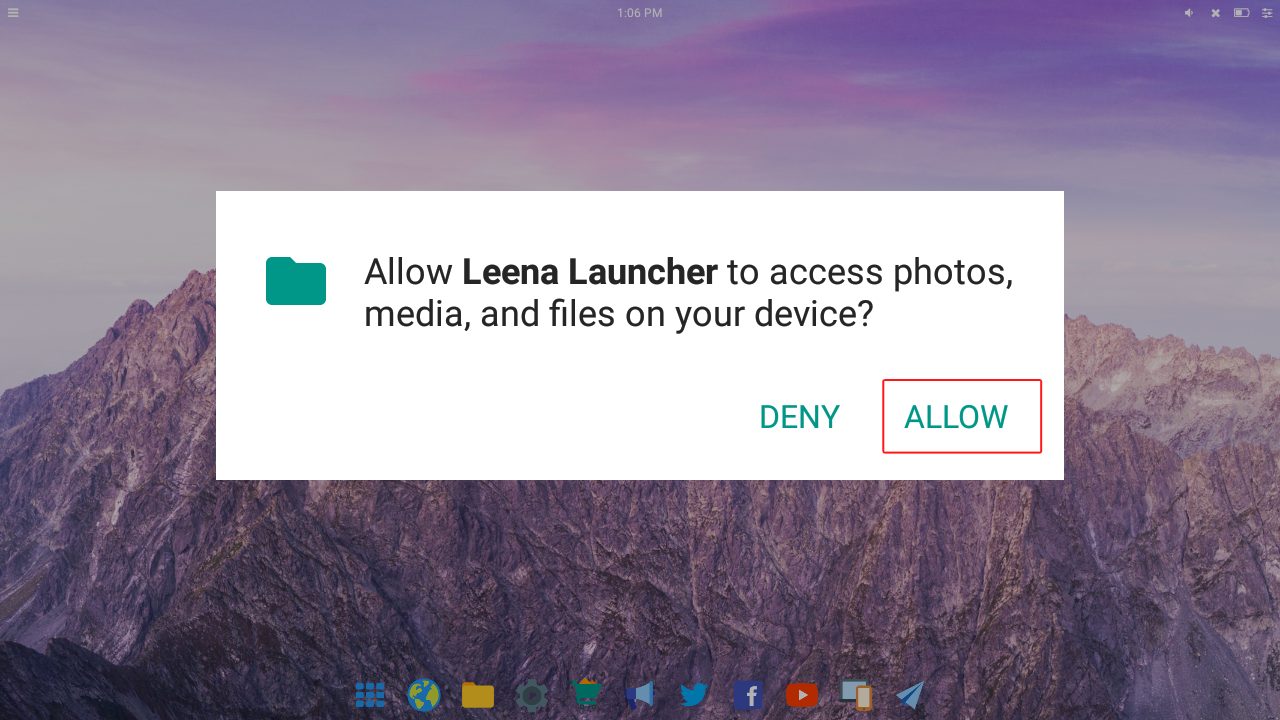
3. Nu zie je onderstaand scherm. U krijgt de volledige desktopervaring op uw Android-smartphone te zien.
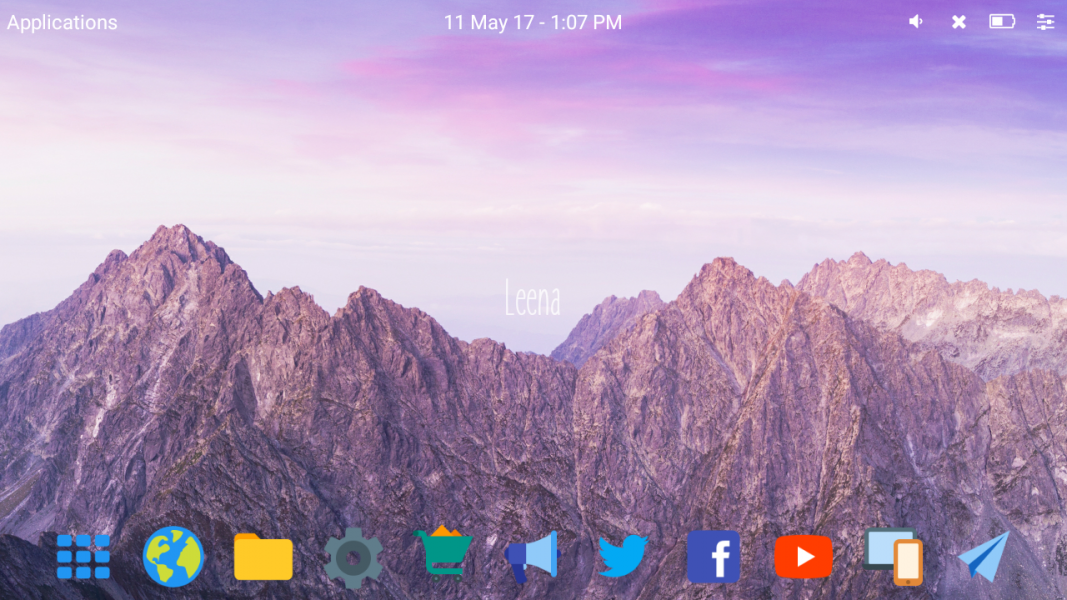
4. Nu moet je in de volgende stap op Instellingen tikken, in de rechterbovenhoek van je scherm. Hier kunt u alles naar wens instellen.
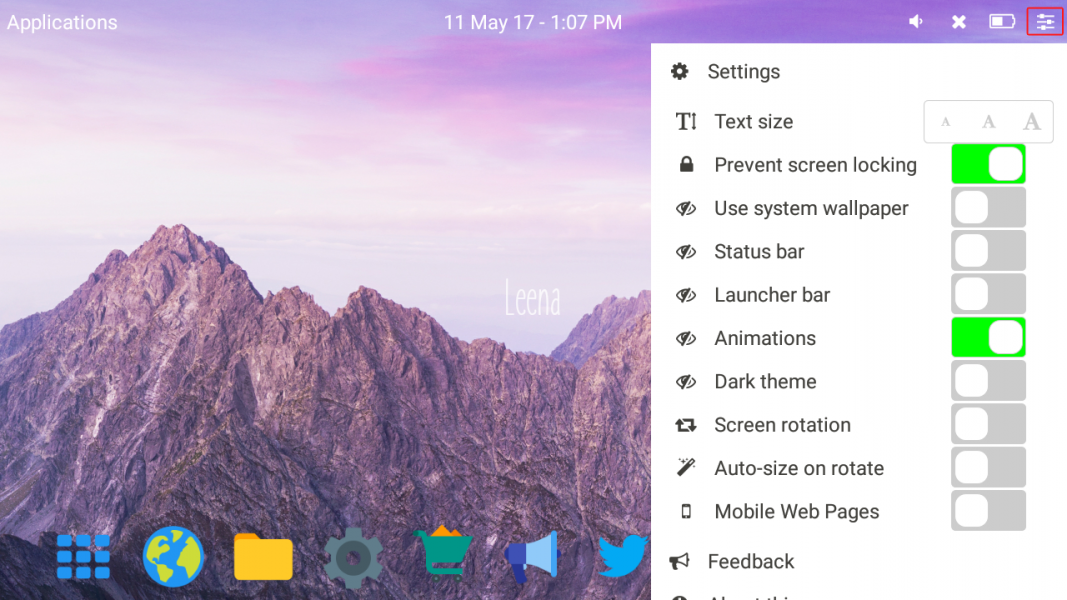
5. Als u klaar bent, kunt u de app of bestanden openen. Alles wordt geopend in een modus met meerdere vensters.
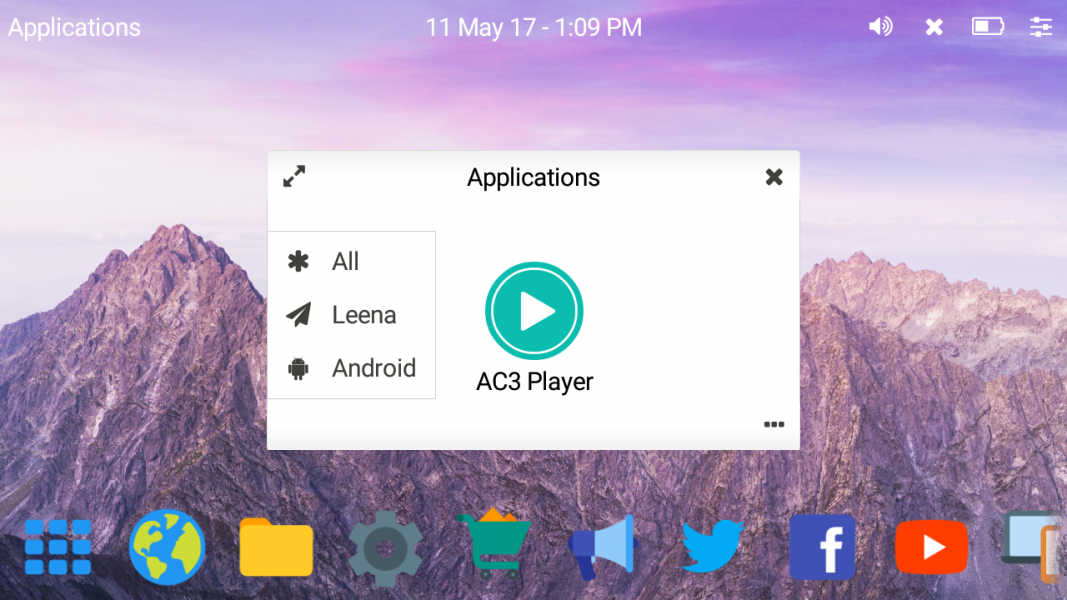
Dat is het! Je bent klaar. Leena Launcher is “slechts” een Android-app die naadloos integreert in het Android-ecosysteem en ons in staat stelt Android te gebruiken als een volwaardig desktopbesturingssysteem.
Sentio Desktop gebruiken
Het is een van de beste Android-launcher-apps in de Google Play Store, waarmee gebruikers hun smartphones in een computer kunnen veranderen. Het mooie van Sentio Desktop is dat het een geheel nieuwe laag desktop-gebruikersinterface bovenop Android brengt. Laten we dus eens kijken hoe u Sentio Desktop kunt gebruiken om van uw Android een volledig functionele computer te maken.
1. Download en installeer eerst de Sentio Desktop-app op uw Android-smartphone.

2. Als je klaar bent, open je de app en zie je een scherm zoals hieronder. Hier moet u op de knop Begin transformatie tikken.
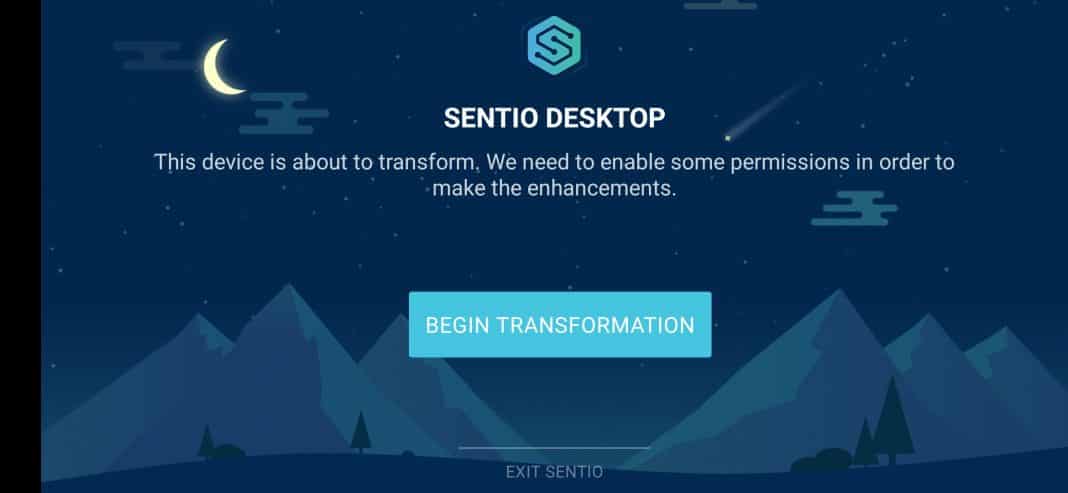
3. Nu wordt u gevraagd om de overlay- en ontwikkelaarsrechten te verlenen. Verleen de machtigingen.
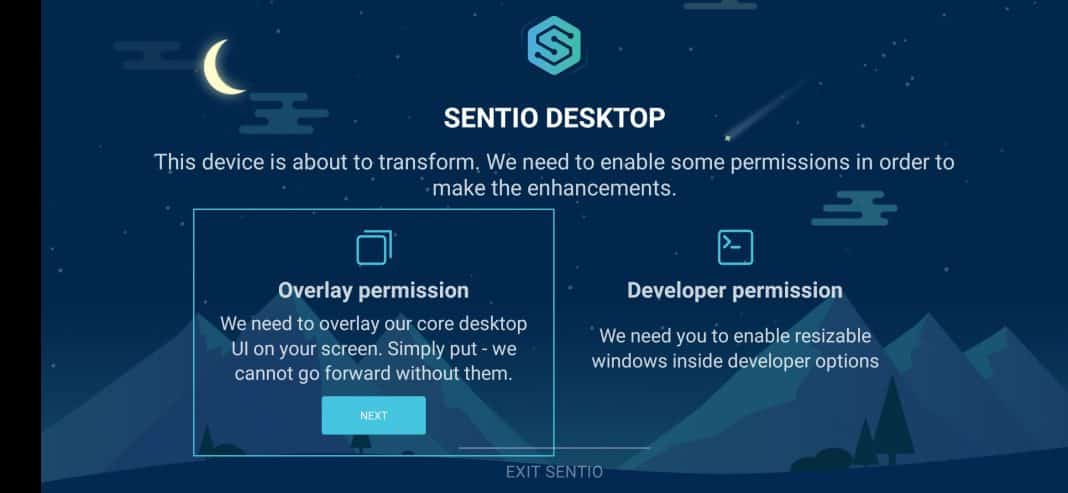
4. Nu ziet u een volwaardige desktopinterface op uw mobiel.
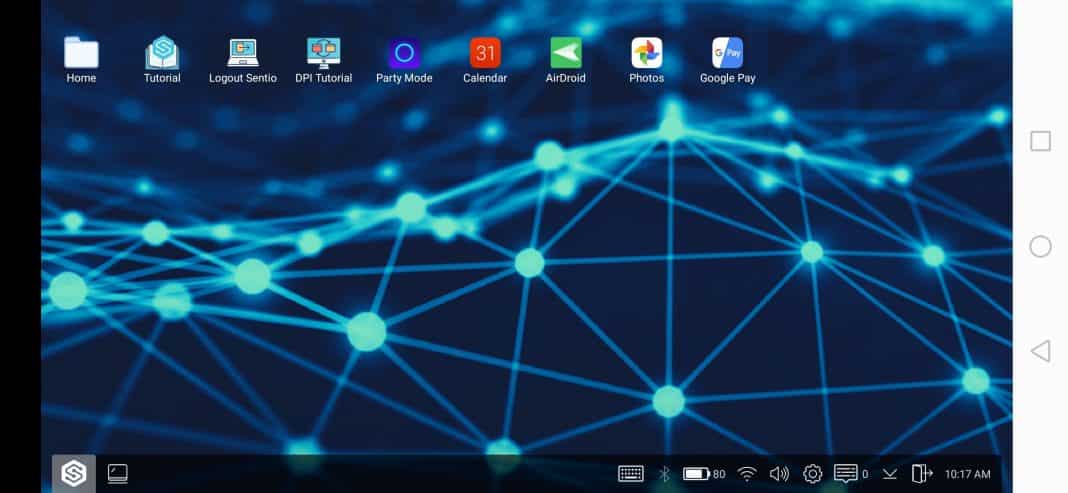
5. Net als het Windows Startmenu heeft Sentio ook een eigen startmenu van waaruit je apps kunt starten.
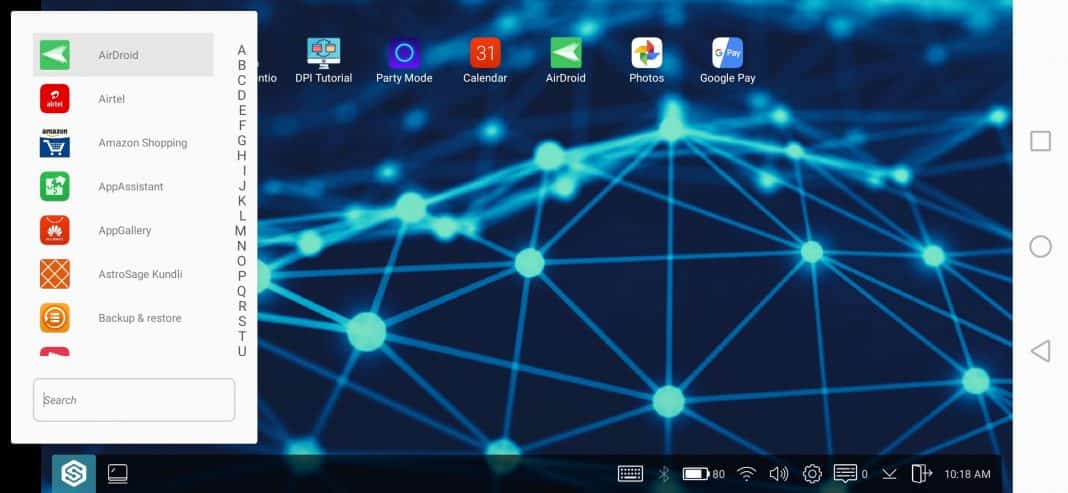
6. Het heeft ook ondersteuning voor meerdere vensters. Dat betekent dat je apps ook in de Windows-modus kunt openen.
7. Sentio-desktop heeft ook snelle instellingen die de zaklamp, hotspot, netwerk, geluiden, enz. Kunnen bedienen.
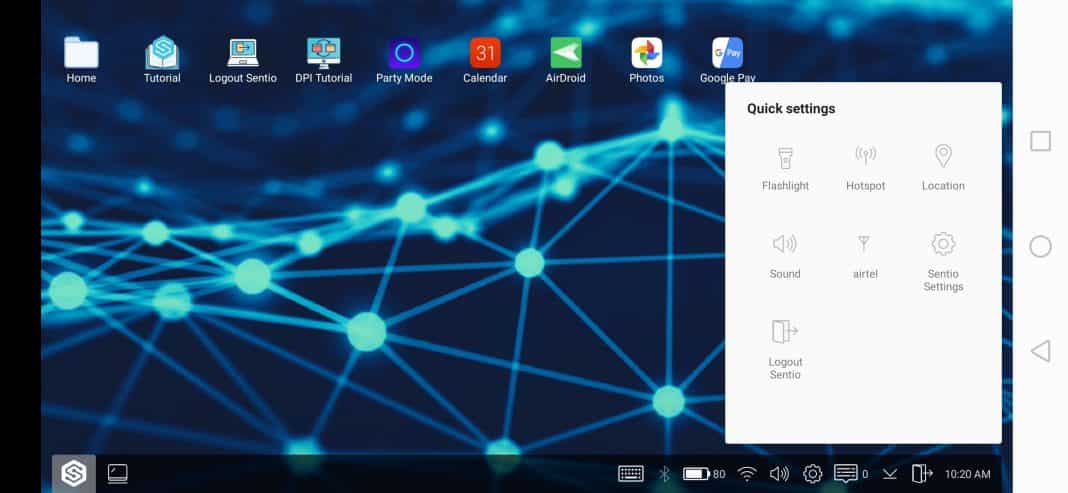
Dat is alles, je bent klaar! Zo kunt u Sentio Desktop gebruiken om van uw Android-apparaat een volledig functionele computer te maken.
Dit gaat dus allemaal over hoe u van uw Android-apparaat een volledig functionele computer kunt maken. Ik hoop dat je het bericht leuk vindt! Deel het alsjeblieft ook met je vrienden. Laat hieronder een reactie achter als u twijfels heeft over dit artikel.
